360浏览器怎么录制视频?360浏览器录屏功能在哪里找?
360浏览器怎么录制视频?在使用电脑的时候,我们可能会需要对电脑屏幕内容进行画面的录制。当需要进行录制的时候,其实我们也可以直接使用360浏览器来进行录制,很多用户不懂操作的方法,接下来我们就一起来看看吧。
操作步骤:
1、首先在电脑上打开360浏览器,点击右上角三横线处,如下图所示。
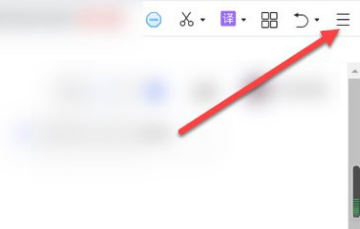
2、然后在打开的下拉菜单中,点击设置,如下图所示。
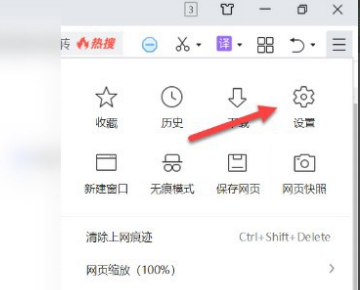
3、然后在设置界面,点击高级设置,如下图所示。
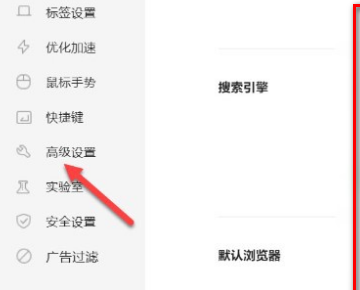
4、接着找到在视频右上角显示工具栏选项,勾选在视频右上角显示工具栏,如下图所示。
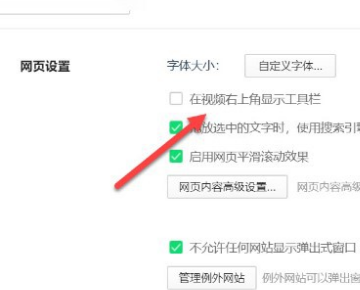
5、这时打开视频时,右上角就会出现录制小视频图标。如下图所示。
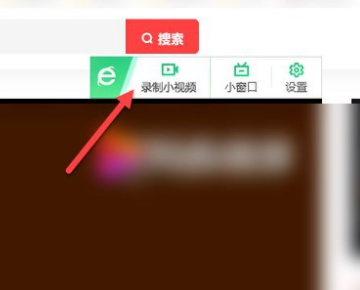
以上就是360浏览器开启录制视频功能的操作方法,希望对你有帮助。
相关文章
- 360打开是2345网址导航怎么办?主页打开后转成2345网址导航解决教程
- 360浏览器怎么安装油猴插件?360浏览器油猴插件安装教程
- 360浏览器兼容模式和极速模式怎么切换?
- 360浏览器打开新网页时停留在原网页的解决方法
- 360浏览器崩溃了怎么解决?360安全浏览器崩溃后的解决方法
- 360浏览器不能播放视频怎么办?
- 360浏览器老是弹出游戏怎么关闭?
- 360浏览器下载提示“由于系统原因,下载文件已被删除”解决方法
- 360浏览器兼容模式怎么设置?
- 360浏览器如何开启录制功能?360浏览器开启录制功能的方法
- 360浏览器怎么调倍速播放视频?360浏览器视频倍速播放设置教程
- 360浏览器收藏夹在哪个文件夹?360浏览器收藏夹位置介绍
- 360浏览器兼容模式是灰色的?360浏览器兼容模式切换不了怎么办?
- 如何查看360浏览器保存的密码?360浏览器查询已保存密码方法
- 360浏览器右下角猜你喜欢广告弹窗如何关闭?
- 360浏览器无痕模式怎么开启?360安全浏览器打开无痕模式的方法
